Cách khắc phục sự cố cài đặt Slack trên PC

Nếu bạn không thể cài đặt Slack trên Windows 10, có điều gì đó đang chặn các tệp cài đặt. Đó có thể là chương trình chống vi-rút, tường lửa hoặc các ứng dụng khác của bạn.
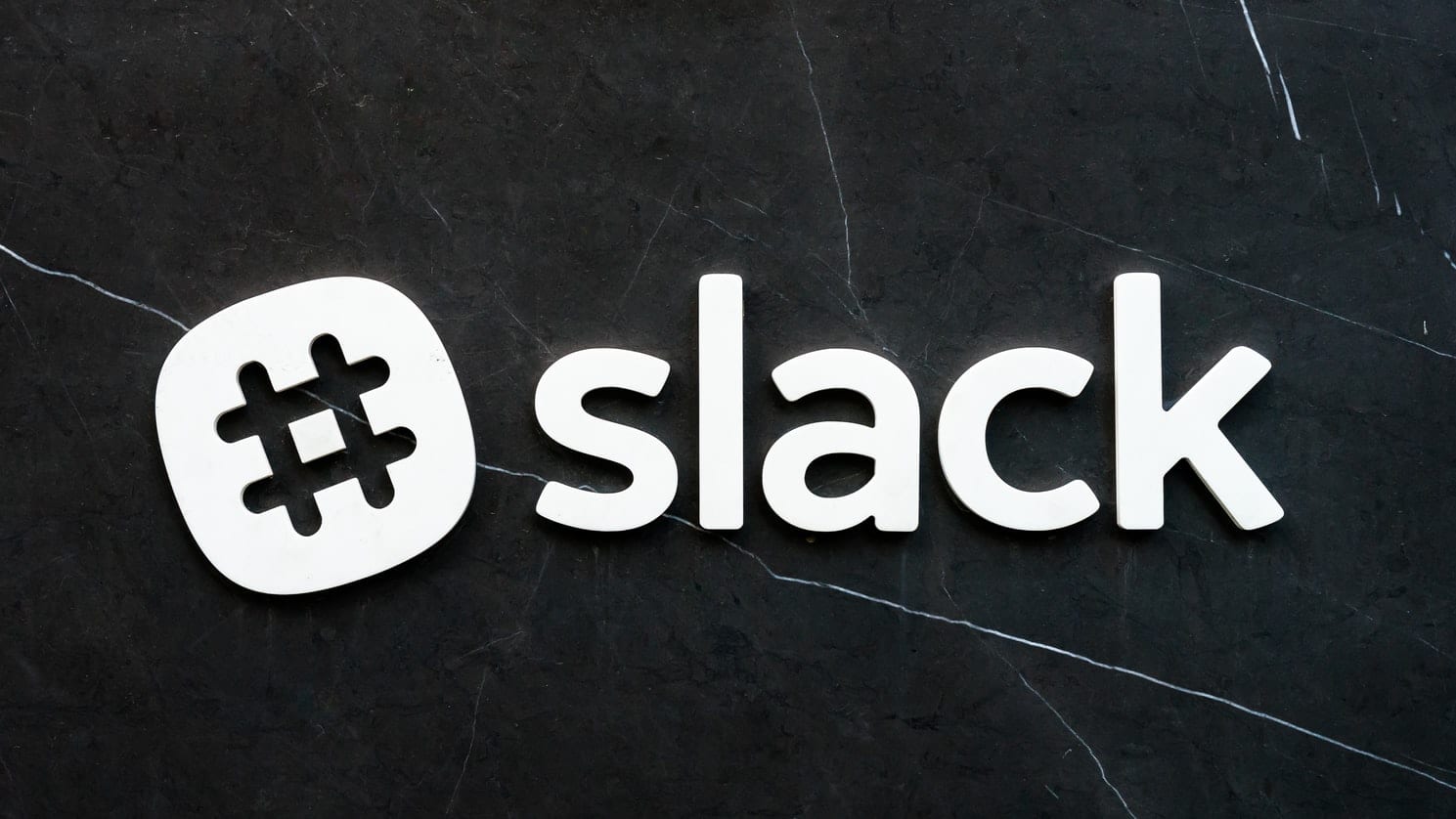
Tích hợp Zendesk to Slack là một hệ thống hỗ trợ tuyệt vời được tích hợp sẵn, có thể tùy chỉnh cho phép bạn theo dõi, ưu tiên và giải quyết tất cả các phiếu hỗ trợ khách hàng ở một nơi. Điều này đảm bảo rằng dịch vụ khách hàng có thể được thực hiện dễ dàng trong một nhóm, dễ dàng giao tiếp.
Với các thao tác nhắn tin để tạo vé và thêm nhận xét, Hỗ trợ của Slack cho Zendesk mang đến cho các đại lý dịch vụ khách hàng của bạn khả năng mang lại trải nghiệm dịch vụ khách hàng độc đáo và thú vị cho khách hàng của bạn. Bạn sẽ thiết lập công ty của mình để phát triển theo cấp số nhân.
Vẫn chưa thuyết phục về mức độ tích hợp tuyệt vời này? Dưới đây là một số lợi thế khác của tích hợp.
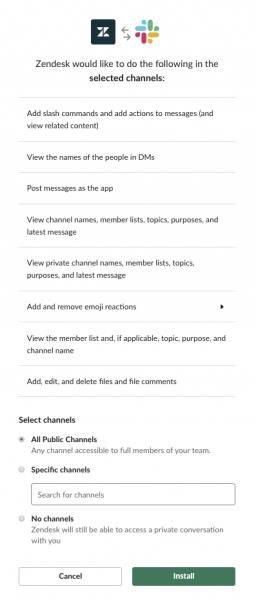
Trang cài đặt tích hợp
Đăng nhập vào không gian làm việc Slack của công ty.
Đảm bảo bạn có quyền truy cập quản trị viên.
Tới Slack trang tích hợp Zendesk .
Nhấp vào Tiếp tục.
Đảm bảo bạn có tài khoản Zendesk , nếu không, hãy tạo một tài khoản .
Nhập miền phụ Zendesk của bạn vào trang tích hợp Slack Zendesk.
Chấp nhận các điều khoản và điều kiện.
Xác định những gì kênh quy tắc bạn muốn áp dụng một lần trên trang cài đặt. Bạn luôn có thể thay đổi các quy tắc này sau đó.
Sau khi hoàn tất, hãy nhấp vào Cài đặt .
Khi quá trình cài đặt hoàn tất, bạn sẽ được chuyển hướng tự động đến Slack.
Sau khi cài đặt xong tích hợp Slack Zendesk, bạn cần chỉ định cấu hình bạn muốn để tận dụng tối đa tính năng này. Bạn cũng có thể cần phải chỉnh sửa các cài đặt này trong tương lai. Làm theo các bước sau để có một quá trình dễ dàng.

Danh sách nút chỉnh sửa Tích hợp Slack Zendesk
Đảm bảo bạn là quản trị viên kênh (chỉ quản trị viên kênh mới được phép chỉnh sửa cài đặt cấu hình).
Khi ở trong tài khoản Slack của mình, bạn sẽ thấy một thông báo trực tiếp từ việc tích hợp. Xem nó và nhấp vào Bắt đầu .
Bạn sẽ thấy một menu thả xuống. Chọn một kênh mà bạn muốn định cấu hình. (Xin lưu ý rằng nếu bạn đã bắt đầu quá trình tích hợp từ bên trong một kênh cụ thể, kênh đó được chọn theo mặc định.)
Nhấp vào Tiếp theo .
Sau đó, sử dụng menu thả xuống Vui lòng chọn loại để chọn loại thông báo bạn muốn nhận trong kênh này.
Khi bạn đã chọn thông báo của mình, hãy nhấp vào Xong .
Một menu thả xuống Chọn một tùy chọn khác sẽ xuất hiện. Sử dụng nó để chọn nhóm hỗ trợ hoặc các nhóm có quyền đăng thông báo trên kênh. Các nhóm hỗ trợ này được sử dụng để phân loại vé và hạn chế quyền truy cập của đại lý dựa trên tư cách thành viên nhóm. Tùy chọn này sẽ giúp quản trị viên đảm bảo bảo vệ quyền riêng tư và chỉ những vé có liên quan mới được đăng lên một kênh.
Khi bạn đã chọn (các) nhóm, hãy nhấp vào Xong .

Lựa chọn kênh Tích hợp Slack Zendesk
Đăng nhập vào tài khoản quản trị Slack của bạn.
Nhấp vào Zendesk trong phần Ứng dụng.
Gửi tin nhắn để bắt đầu một tin nhắn trực tiếp với ứng dụng.
Nhấp vào Thêm kênh .
Làm theo các bước từ 3 đến 8 trong Cấu hình Tích hợp Slack Zendesk được liệt kê ở trên.
Khi bạn đã đăng nhập vào Không gian làm việc Slack của mình, hãy chọn menu thả xuống không gian làm việc của bạn.
Nhấp vào Quản trị.
Sau đó nhấp vào Quản lý ứng dụng . Bạn sẽ thấy trang Ứng dụng mở trong trình duyệt web hoặc một trang khác nếu bạn đang sử dụng phiên bản web của ứng dụng.
Khi bạn ở trên trang Ứng dụng , hãy nhấp vào biểu tượng ứng dụng Zendesk.
Nhấp vào Cài đặt> Quyền truy cập kênh.
Kiểm tra trong Zendesk có thể truy cập những kênh nào? và sau đó Zendesk đã được thêm vào.
Nhấp vào Thêm ứng dụng vào kênh .
Chọn kênh riêng tư từ danh sách thả xuống xuất hiện.
Nhấp vào Cho phép trên trang bật lên quyền xuất hiện.
Quay lại Slack và nhấp vào Zendesk trong phần Ứng dụng.
Vào Cài đặt .
Nhấp vào Thêm kênh .
Làm theo các bước 3-8 trong Cấu hình Tích hợp Slack Zendesk được liệt kê trong hướng dẫn này.
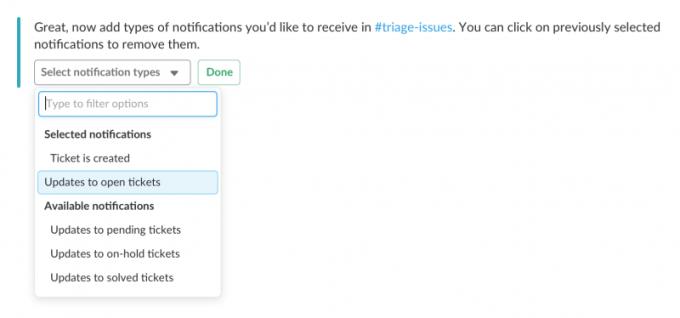
Ví dụ về bộ chọn thông báo tích hợp
Khi ở trong Slack, hãy nhấp vào Zendesk trong phần Ứng dụng.
Bắt đầu một tin nhắn trực tiếp với ứng dụng.
Sau đó nhấp vào Chỉnh sửa cài đặt hiện có .
Thực hiện theo các bước 3-8 trong các bước Cấu hình của Tích hợp Slack Zendesk được liệt kê ở trên.
Trong Slack, nhấp vào Zendesk trong phần Ứng dụng.
Bắt đầu một tin nhắn trực tiếp với ứng dụng.
Nhấp vào Thay đổi miền phụ và nhập miền phụ mới.
Xác nhận các điều khoản và điều kiện sau khi bạn đã đọc chúng.
Nhấp vào Tiếp theo và kết thúc.
Sự tích hợp này sẽ đưa trải nghiệm dịch vụ khách hàng của công ty bạn lên một cấp độ hoàn toàn mới. Hãy thử ngay hôm nay để cải thiện quan hệ khách hàng và hợp lý hóa quy trình làm việc. Chúng tôi hứa sẽ không làm bạn thất vọng.
Nếu bạn không thể cài đặt Slack trên Windows 10, có điều gì đó đang chặn các tệp cài đặt. Đó có thể là chương trình chống vi-rút, tường lửa hoặc các ứng dụng khác của bạn.
Gửi lời nhắc nhóm đúng giờ bằng cách lên lịch cho tin nhắn Slack của bạn bằng cách làm theo các bước đơn giản sau trên Android và máy tính bảng.
Thật khó để tìm ra cách giúp nhóm của bạn kết nối trong khi vẫn làm việc hiệu quả. Bạn có thể đã nghe nói về Slack, một ứng dụng nhắn tin dường như mang lại tất cả
Slack là một chương trình trò chuyện trực tuyến thường xuyên được các công ty và các chuyên gia khác sử dụng để giữ liên lạc với nhau. Chương trình Slack có nhiều
Bạn đã quen với hầu hết mọi thứ trông theo một cách nhất định. Đôi khi thay đổi là tốt, những lúc khác bạn lại muốn mọi thứ giống như trước đây. Nhiều trang web
Mặc dù ứng dụng Jira mới nhưng nó đã nhanh chóng trở thành một trong những ứng dụng tốt nhất để đặt lời nhắc và thông báo trong nhóm Slack. Không chỉ Jira Hướng dẫn này còn dạy bạn về cách thiết lập lời nhắc Jira trong Nhóm Slack.
Định cấu hình các tùy chọn biểu tượng cảm xúc trên Slack để chúng theo cách bạn thích. Xem nơi bạn cần đến trên Slack để thực hiện việc này.
Xem cách bạn có thể thay đổi chức năng của nút Enter trên Slack. Xem cách làm cho nó bắt đầu một dòng mới và không gửi tin nhắn.
Nếu Slack nói rằng nó không thể xác minh liên kết mời, liên kết có thể đã hết hạn hoặc người gửi đã thu hồi nó. Hoặc dịch vụ không thể xác thực nó.
Có một địa chỉ email mới? Xem cách thay đổi địa chỉ email được liên kết với tài khoản Slack của bạn.
Nếu thông báo đăng nhập không cần thiết đối với bạn, hãy xem cách bạn có thể tắt chúng trên Slack. Quá trình này dễ dàng hơn bạn nghĩ.
Tin nhắn slack có thể có thông tin quan trọng; xem cách bạn có thể nhập tin nhắn Slack vào không gian làm việc của mình.
Không hài lòng với nhật ký nơi làm việc mặc định trên Slack? Xem các bước cần làm theo để thay đổi nó.
Slack là một ứng dụng trò chuyện trên internet cho phép các cuộc trò chuyện của bạn luôn có tổ chức trong khi bạn đang làm việc. Các cuộc trò chuyện có thể được sắp xếp theo chủ đề, riêng tư
Đảm bảo rằng mọi người tuân theo các nguyên tắc của bạn khi đặt tên cho mình trên Slack. Xem cách hiển thị các quy tắc đó với hướng dẫn này.
Giữ cân bằng lành mạnh giữa công việc và việc cá nhân. Xem cách sử dụng tính năng Không làm phiền của Slacks.
Dưới đây là cách bạn có thể di chuyển từ Slack sang Microsoft Teams.
Tại sao lại chọn Slack mà không phải Skype? Slack đảm bảo ít gây xao nhãng giao tiếp hơn trong không gian nhóm của bạn và cho phép bạn truy cập thông tin phù hợp kịp thời.
Khi một dự án kết thúc, đã đến lúc xóa không gian làm việc trên Slack. Dưới đây là các mẹo để xóa nó.
Bạn không chắc liệu mọi người đã chấp nhận lời mời để gửi đến không gian làm việc Slack của bạn chưa? Xem cách bạn có thể xem lại mọi lời mời đang chờ xử lý.
Khám phá an toàn thực phẩm của in 3D với dây tóc PLA thông qua các mẹo và thông tin hữu ích.
Tìm hiểu sự khác biệt giữa các tấm nền TN, VA và IPS LCD, với những thông tin bổ ích cho người tiêu dùng và game thủ lựa chọn màn hình máy tính phù hợp.
Chromebook sở hữu 5 lớp phòng thủ đặc biệt chống hacker. Khám phá cơ chế bảo mật đa tầng và 3 phương pháp tối ưu an ninh cho thiết bị của bạn!
Bạn có gặp phải mã lỗi trải nghiệm NVIDIA GeForce 0x0003 trên máy tính để bàn của mình không? Nếu có, hãy đọc blog để tìm cách khắc phục lỗi này nhanh chóng và dễ dàng.
Bạn có gặp phải thông báo lỗi khi khởi động máy tính cho biết trình điều khiển WUDFRd không tải được trên máy tính của bạn không?
Điều cần thiết cơ bản của in 3D là xây dựng trên các lớp trước đó, bạn không thể chỉ bắt đầu in một phần giữa không trung. Thực tế dù nhiều kiểu dáng
Thực tế là giường in bằng phẳng là một phần quan trọng để có thể có được các bản in 3D tốt nghe có vẻ khá rõ ràng. Thật không may, ngay cả khi một chiếc giường in
Tất cả các sợi in 3D đều có tính hút ẩm, nghĩa là vật liệu này có khả năng hấp thụ nước tốt. Thật không may, điều này ảnh hưởng tiêu cực đến chất lượng của
Hư hỏng do nước có thể ăn mòn phần cứng của bạn một cách nghiêm trọng và việc sửa chữa máy tính của bạn không phải lúc nào cũng có thể thực hiện được. Phòng ngừa bao giờ cũng tốt hơn chữa bệnh.
Nếu Chromebook của bạn gặp lỗi khi định cấu hình mạng, hãy bật chia sẻ mạng, khởi động lại máy tính xách tay và rút phích cắm bộ định tuyến của bạn.




























